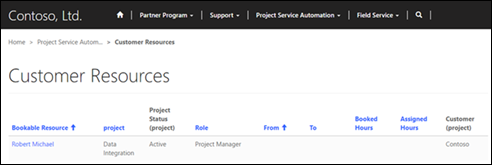รวม Project Service Automation
ขณะนี้โซลูชัน Project Service Automation สำหรับ Dynamics 365 สามารถติดตั้งได้บนไซต์คู่ค้า (Project Service Automation for Dynamics 365 และโซลูชันไซต์คู่ค้าต้องถูกติดตั้งก่อน) ด้วยการติดตั้งโซลูชันนี้ ลูกค้าและคู่ค้าจะสามารถดูโครงการและทรัพยากรที่จองได้ที่ยืนยันแล้วได้ นอกจากนี้ ลูกค้ายังสามารถอนุมัติใบเสนอราคา ดูใบแจ้งหนี้ และดูสัญญาและฟอร์มใบสั่งได้อีกด้วย
ดูโครงการบนไซต์คู่ค้า
ทั้งลูกค้าและคู่ค้าสามารถดูโครงการที่เกี่ยวข้องกับรายการเหล่านั้นได้บนไซต์คู่ค้า ลูกค้าสามารถดูโครงการที่ใช้งานอยู่และปิดแล้ว ที่เกี่ยวข้องกับองค์กรของตนได้ คู่ค้าสามารถดูโครงการต่างๆ เมื่อทรัพยากรที่สามารถจองได้จากองค์กรของตนเกี่ยวข้องกับโครงการ ในกรณีใดกรณีหนึ่ง ผู้ใช้ต้องมีบทบาทเว็บที่เฉพาะกับ Project Service Automation ที่เหมาะสม (ผู้อนุมัติ/ผู้ตรวจทานของลูกค้า PSA หรือผู้อนุมัติ/ผู้ตรวจทานของคู่ค้า PSA) หลังจากเข้าสู่ระบบไปยังไซต์ ลูกค้าหรือคู่ค้าสามารถดูโครงการได้โดยไปที่ โครงการของลูกค้า จากที่นี่ พวกเขาจะสามารถดูข้อมูลพื้นฐานสำหรับแต่ละโครงการ และเลือกที่จะดูได้ตาม โครงการที่ใช้งานอยู่ โครงการที่ปิดแล้ว หรือ โครงการทั้งหมด
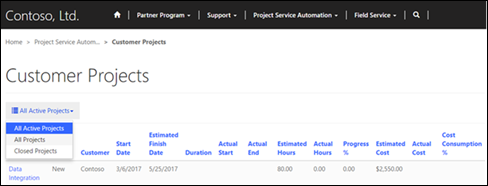
ดูและอนุมัติใบเสนอราคาของโครงการบนไซต์คู่ค้า
ลูกค้าสามารถดูและอนุมัติใบเสนอราคาของโครงการที่สร้างขึ้น ที่เกี่ยวข้องกับองค์กรของตนเองได้ หลังจากการเข้าสู่ระบบไปยังไซต์ ลูกค้านำทางไปยัง Project Service Automation>ใบเสนอราคา และจากนั้นเปลี่ยนตัวกรองเป็น 7 วันที่ผ่านมา จากตำแหน่งนี้ ระบจะแสดงใบเสนอราคาที่ค้างอยู่พร้อมทั้งข้อมูลพื้นฐาน เช่น สถานะ และ ยอดเงินรวม ให้กับลูกค้า ขณะนี้ลูกค้าสามารถเลือกใบเสนอราคาเพื่อดูรายละเอียดเพิ่มเติม และอนุมัติหรือปฏิเสธใบเสนอราคาได้โดยการเลือก อนุมัติใบเสนอราคา หรือ ปฏิเสธใบเสนอราคา ที่อยู่ใกล้ด้านล่างของหน้าได้
ดูใบแจ้งหนี้ของโครงการบนไซต์คู่ค้า
ลูกค้าสามารถดูใบแจ้งหนี้ของโครงการรุ่นสุดท้ายบนไซต์คู่ค้าได้ หลังจากที่มีการอนุมัติใบแจ้งหนี้ และกล่องกาเครื่องหมาย ลูกค้าสามารถดูได้ ถูกเลือกไว้ หากต้องการดูใบแจ้งหนี้ ลูกค้าต้องเข้าสู่ระบบไซต์คู่ค้า และไปที่ Project Service Automation>ใบแจ้งหนี้ ลูกค้าสามารถดูข้อมูลพื้นฐานและเลือกใบแจ้งหนี้เพื่อดูรายละเอียดเพิ่มเติมได้ที่นี่

ดูสัญญาโครงการและฟอร์มใบสั่งบนไซต์คู่ค้า
ลูกค้าสามารถดูสัญญาโครงการหรือใบสั่งรุ่นสุดท้ายได้บนไซต์คู่ค้า หลังจากสัญญาโครงการถูกเปิดด้วยกล่องกาเครื่องหมาย ลูกค้าสามารถดูได้ ที่ถูกเลือกไว้บนสัญญา หลังจากที่เข้าสู่ระบบไปยังไซต์คู่ค้า ให้ลูกค้านำทางไปยัง Project Service Automation>สัญญา ในตำแหน่งนี้ ลูกค้าสามารถดูรายการของสัญญาที่มีข้อมูลพื้นฐานที่มีการเรียงลำดับ หรือเลือกสัญญาเพื่อดูรายละเอียดเพิ่มเติมได้
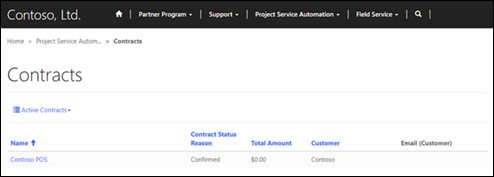
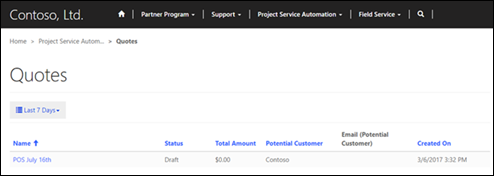
ดูทรัพยากรที่จองได้ที่ยืนยันแล้ว โดยเรียงตามโครงการและบทบาทบนไซต์คู่ค้า
ทั้งลูกค้าและคู่ค้าสามารถดูทรัพยากรที่จองได้บนไซต์คู่ค้า ที่ทำตามกระบวนการเดียวกัน หลังจากที่เข้าสู่ระบบไปยังไซต์คู่ค้า พวกเขาจะต้องไปยัง Project Service Automation>Customer Resources ในตำแหน่งนี้ พวกเขาสามารถดูรายการของทรัพยากรที่มีบทบาทของตน ชั่วโมงที่จอง และข้อมูลพื้นฐานอื่นๆ ได้ เมื่อเลือกทรัพยากร พวกเขาจะสามารถดูได้ว่าทรัพยากรถูกมอบหมายให้กับงานใด